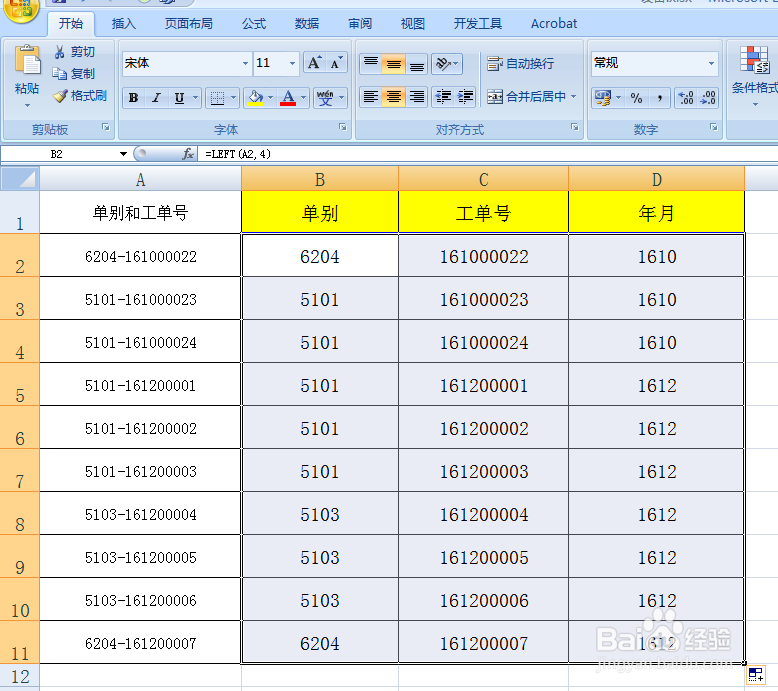1、在如图的单元格中输入公式"=left(A2,4)",说明:le酆璁冻嘌ft函数:表示返回左边字符,漉胜衲仰表达式为:left(text,num_chars);test:表示在哪个字符串中提取;num_chars:提取几位数。
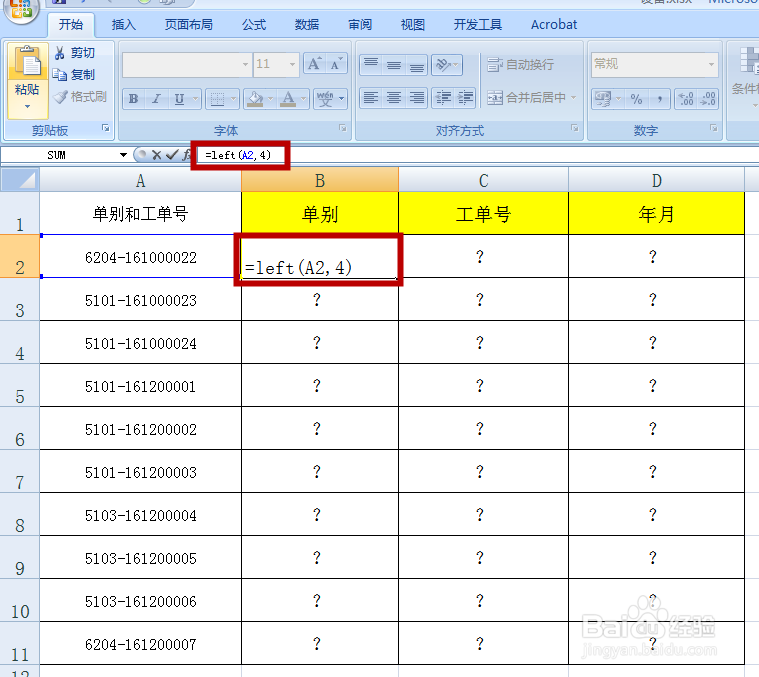
2、按回车键后,B2单元格显示如下:
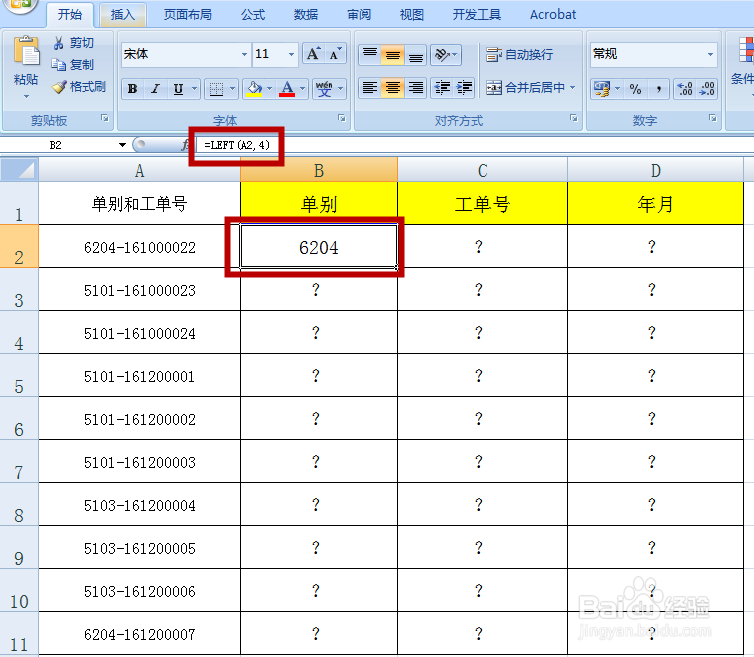
3、在C2列,输入公式“=right(A2,9)”,说明:right函数:表示返回右边字符,表达式为:right(text,num_chars);test:表示在哪个字符串中提取;num_chars:提取几位数。
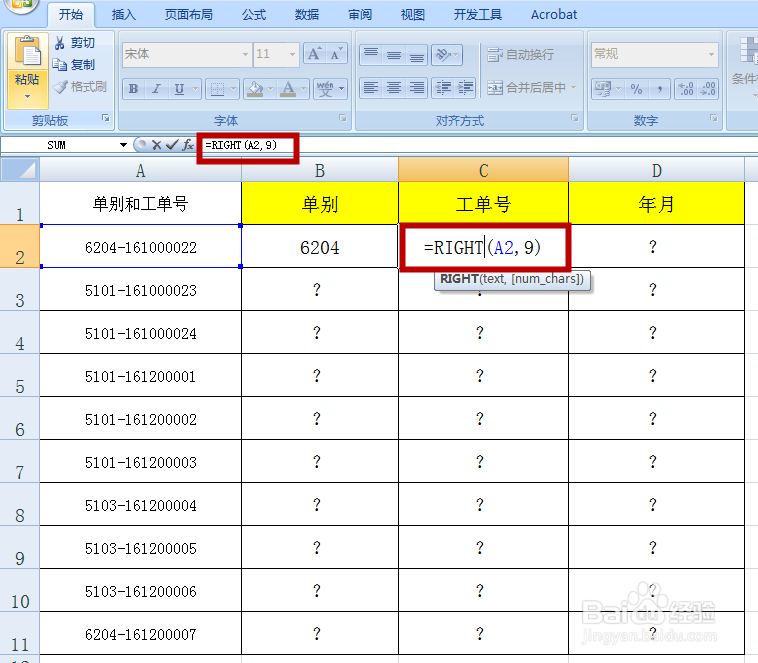
4、按回车键后,C2单元格提取完成。
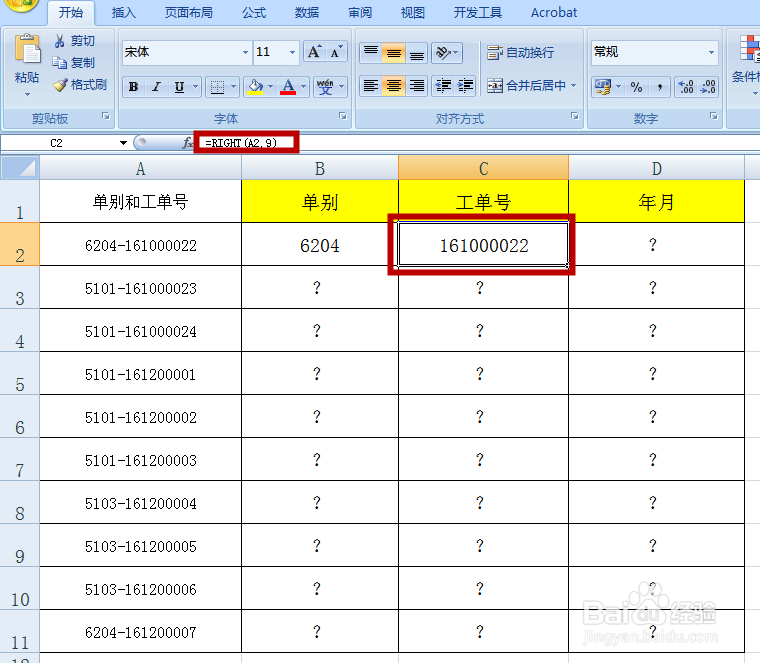
5、在D2单元格中输入公式”=mid(A2,6,4)“,说明:mid函数:表示提取中间的几位字符串,表达式:m足毂忍珩id(text,start_num,num_chars);test:表示在哪个字符串中提取;start_num:表示从哪一位开始提取;num_chars:提取几位字符。
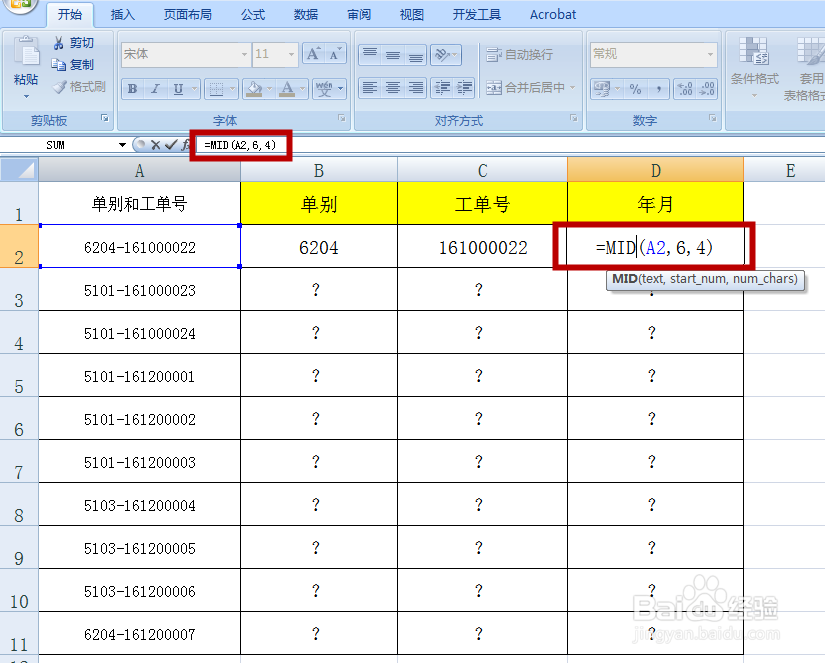
6、回车键后,D2列显示提取成功,表示工单的年月为16年10月的。
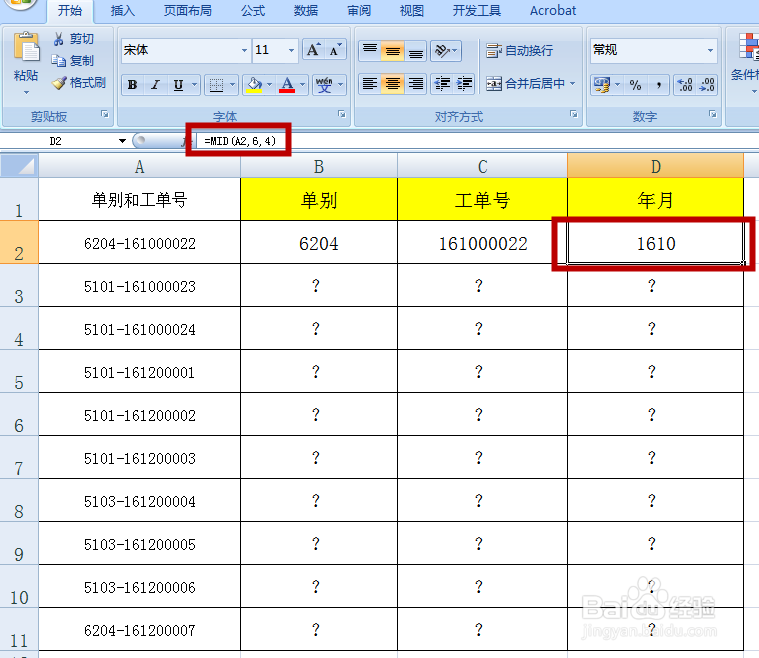
7、先中“B2、C2、D2列,双击D2列下的十字框,或者拖拽向下。
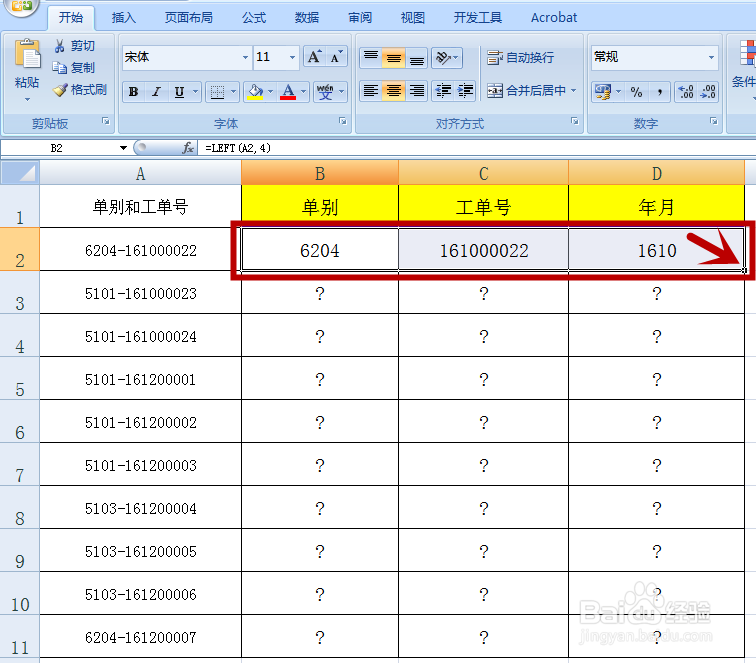
8、整个数据全部提取成功,又快又准确!